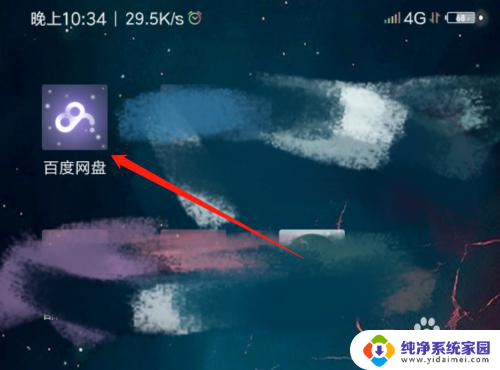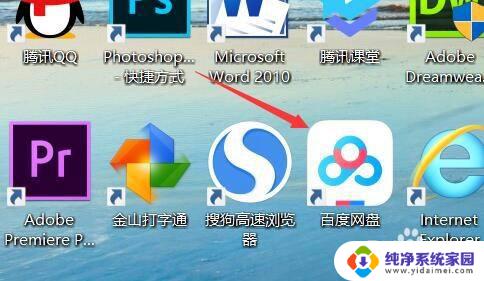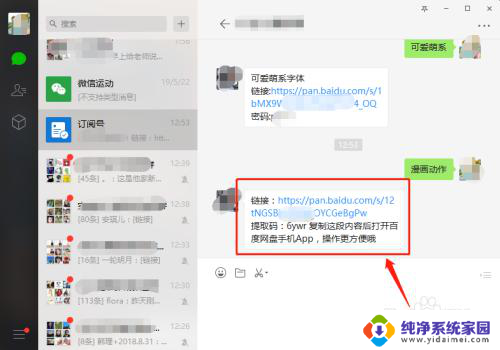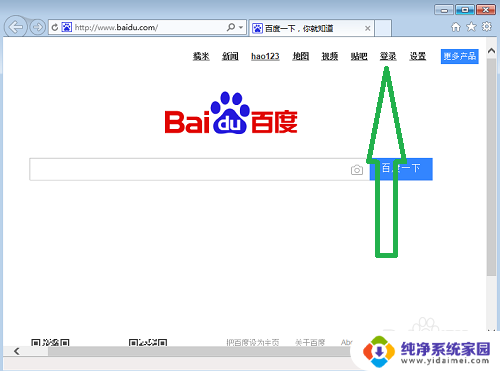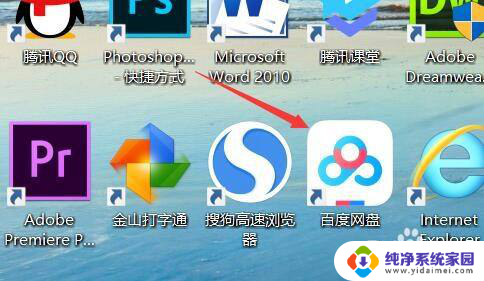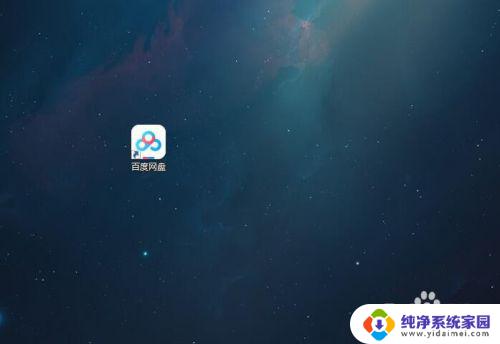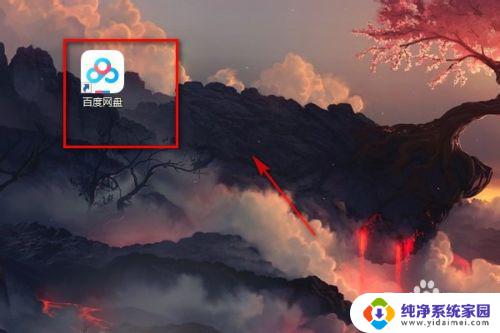如何把网盘的文件下载到电脑 百度网盘文件保存到电脑的方法
更新时间:2024-01-03 15:03:53作者:jiang
在现在这个信息爆炸的时代,我们每个人都拥有大量的数字文件需要存储和管理,而百度网盘作为一款功能强大的云存储工具,成为了很多人备份和分享文件的首选。有时我们需要将网盘中的文件下载到电脑进行编辑或离线阅读,这就需要我们掌握一些简单而有效的方法。本文将为大家介绍如何将百度网盘的文件快速下载到电脑,并提供一些实用的技巧和注意事项。无论您是初次接触百度网盘还是已经使用多年的老用户,相信本文都能对您有所帮助。
操作方法:
1.首先打开电脑桌面上的百度网盘
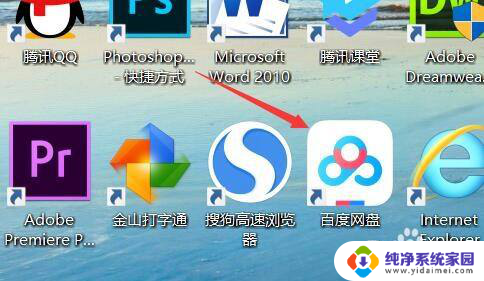
2.进入到百度网盘,点击“我的网盘”,选择文件夹
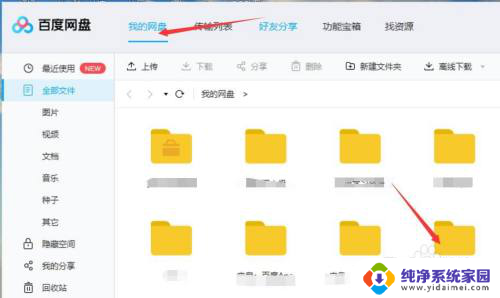
3.点击文件夹,选择要保存的文件,点击鼠标右键,跳出菜单栏,点击“下载”
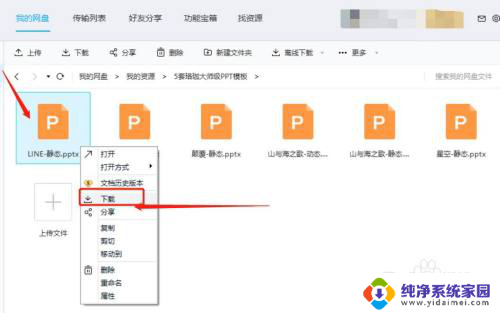
4.会跳出提示页面,点击“浏览”选项
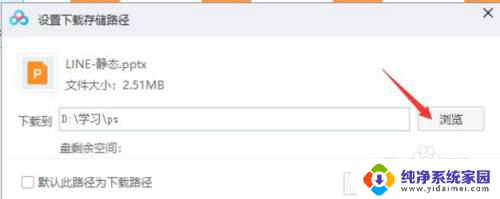
5.选择桌面,点击“确定”
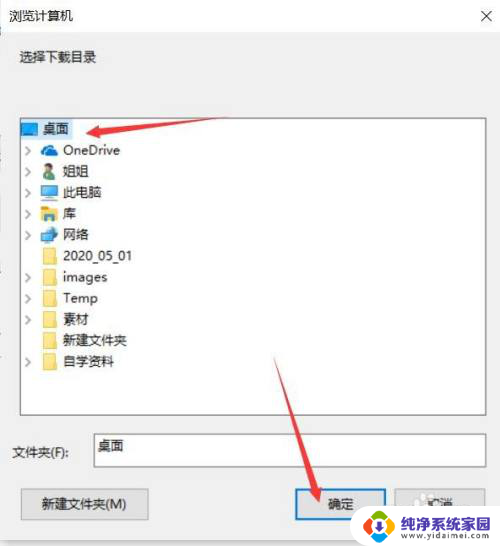
6.返回跳出的提示页面,点击“下载”
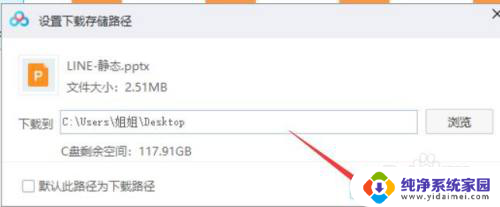
7.最后,在百度网盘的传输列表上。就能看到文件下载的进度了,之后就可以在桌面上看得到。
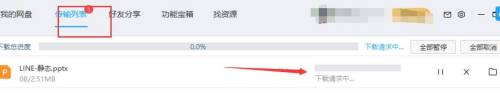
以上就是如何将网盘中的文件下载到电脑的全部内容,如果您遇到相同问题,可以参考本文中介绍的步骤进行修复,希望这对大家有所帮助。